실수로 시스템 디스크 파일을 삭제하여 정상적으로 부팅이 되지 않을 경우 어떻게 해야 하나요?
실수로 시스템 디스크 파일을 삭제하고 정상적으로 부팅할 수 없는 문제에 대한 해결 방법: 먼저 U 디스크를 PE 부팅 디스크로 만들고 Baidu에서 검색한 후 U 디스크 부팅 생성 도구를 다운로드하고 컴퓨터에서 시작 설치 프로그램을 엽니다. , 지시에 따라 U 디스크 부팅 생성 도구를 생성합니다. 컴퓨터에 설치한 다음 PE를 두 번 클릭하고 USB 플래시 드라이브를 삽입한 다음 소프트웨어가 USB 플래시 드라이브를 성공적으로 읽을 때까지 기다린 다음 "원클릭"을 클릭합니다. 생산"; 마지막으로 다시 시작합니다.

Win7이 실수로 시스템 실행 파일을 삭제하여 시스템을 실행할 수 없게 되었습니다. 해결 방법:
Win7 시스템은 각각 특정 기능을 구현할 수 있는 많은 시스템 파일로 구성되어 있습니다. 실수로 일부 파일을 삭제하면 시스템을 실행할 수 없으며 Win7이 계속 다시 시작됩니다.
1. 파일을 하나 또는 거의 삭제하지 않았거나 파일 이름을 기억할 수 있는 경우 해당 파일을 정상적으로 시작할 수 있는 동일한 버전의 Win7 시스템에 복사한 다음 USB 부팅 디스크로 시작하고 실행할 수 있습니다. WINPE 시스템에서 이러한 누락된 파일을 복사하고 다시 시작하면 기본적으로 문제를 해결할 수 있습니다.
2. 어떤 파일을 삭제했는지 기억나지 않는 경우 기본적으로 해결 방법은 USB 플래시 드라이브를 사용하여 Win7을 설치하는 것입니다.
참고: 설치하기 전에 중요한 데이터를 컴퓨터의 C 드라이브에 백업하는 것이 좋습니다(다른 디스크로 전송하거나 먼저 U 디스크에 저장한 후 설치한 후 다시 복사).
3. Win7 설치 디스크(원본)를 사용한 다음 CD에서 부팅하고 설치 인터페이스에서 "컴퓨터 복구"를 선택한 다음 프롬프트를 단계별로 따르세요.
추가 튜토리얼: "php 튜토리얼"
위 내용은 실수로 시스템 디스크 파일을 삭제하여 정상적으로 부팅이 되지 않을 경우 어떻게 해야 하나요?의 상세 내용입니다. 자세한 내용은 PHP 중국어 웹사이트의 기타 관련 기사를 참조하세요!

핫 AI 도구

Undresser.AI Undress
사실적인 누드 사진을 만들기 위한 AI 기반 앱

AI Clothes Remover
사진에서 옷을 제거하는 온라인 AI 도구입니다.

Undress AI Tool
무료로 이미지를 벗다

Clothoff.io
AI 옷 제거제

AI Hentai Generator
AI Hentai를 무료로 생성하십시오.

인기 기사

뜨거운 도구

메모장++7.3.1
사용하기 쉬운 무료 코드 편집기

SublimeText3 중국어 버전
중국어 버전, 사용하기 매우 쉽습니다.

스튜디오 13.0.1 보내기
강력한 PHP 통합 개발 환경

드림위버 CS6
시각적 웹 개발 도구

SublimeText3 Mac 버전
신 수준의 코드 편집 소프트웨어(SublimeText3)

뜨거운 주제
 7378
7378
 15
15
 1628
1628
 14
14
 1357
1357
 52
52
 1267
1267
 25
25
 1216
1216
 29
29
 어떤 컴퓨터 시스템 디스크가
Sep 04, 2023 pm 02:52 PM
어떤 컴퓨터 시스템 디스크가
Sep 04, 2023 pm 02:52 PM
컴퓨터 시스템 디스크는 일반적으로 Windows 운영 체제에서 C 드라이브로 할당되는 반면 Linux 및 Mac 운영 체제에서는 시스템 디스크는 일반적으로 루트 디렉터리 "/"로 할당됩니다. 컴퓨터 시스템 디스크는 운영 체제가 설치된 디스크 또는 파티션을 의미하며 일반적으로 컴퓨터의 주요 부팅 디스크로 운영 체제의 핵심 파일과 시스템 구성 정보를 저장합니다. 시스템 디스크의 크기는 실제 필요에 따라 설정해야 하며, 시스템의 정상적인 작동과 충분한 공간을 보장하기 위해 정기적으로 모니터링하고 관리해야 합니다.
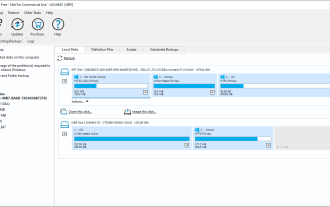 Windows 11 시스템 디스크를 무료로 복제하는 방법
May 02, 2023 pm 04:46 PM
Windows 11 시스템 디스크를 무료로 복제하는 방법
May 02, 2023 pm 04:46 PM
이 튜토리얼에서는 Windows 11 PC의 시스템 디스크(또는 기타 디스크)를 무료로 복제하는 단계를 안내합니다. 이 방법은 이전 버전의 Windows를 실행하는 장치에서도 작동합니다. 이번 주에 업무용으로 새 Windows 11 PC를 구입했는데 솔리드 스테이트 드라이브 속도가 느려지는 것을 발견했습니다. 512GB라는 넉넉한 공간을 갖고 있지만 일단 쓰기 프로세스가 시작되면 전체 시스템 속도가 크게 느려집니다. 나는 여전히 오래된 PC에 멋진 256GB SSD를 가지고 있고 새 PC의 느린 SSD를 기존 PC의 빠른 SSD로 교체하기로 결정했습니다. 복제는 한 디스크의 모든 데이터를 다른 디스크로 복사합니다. 다시 설치하고 싶지 않기 때문에
 시스템 디스크를 사용하여 컴퓨터를 다시 설치하는 단계
Feb 12, 2024 pm 09:30 PM
시스템 디스크를 사용하여 컴퓨터를 다시 설치하는 단계
Feb 12, 2024 pm 09:30 PM
컴퓨터 시스템을 다시 설치하는 방법 오늘은 컴퓨터 시스템을 다시 설치하는 방법에 대한 자세한 단계별 튜토리얼을 제공하겠습니다. 그런 다음 USB 플래시 드라이브를 연결하고 컴퓨터를 다시 시작하겠습니다. 컴퓨터를 시작하려면 USB 플래시 드라이브를 변경할 필요가 없습니다. 한 번만 변경하면 앞으로도 동일할 것이기 때문에 기본적으로 USB 디스크가 첫 번째 시작 항목으로 직접 입력됩니다. Lao Baicai pe 재설치 도구를 사용하여 설치하려는 시스템을 직접 찾습니다. 설치해야 하는 버전을 선택하고 다음을 클릭합니다. 동의하고 다음을 클릭합니다. 두 번째 항목을 선택한 다음 다음을 클릭하여 진행합니다. 실제로 USB 디스크를 입력하여 다시 부팅하는 것을 발견했습니다.
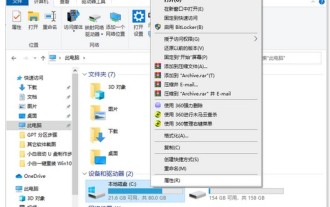 Windows 10 시스템 디스크 전체 청소 튜토리얼
Jul 22, 2023 pm 10:09 PM
Windows 10 시스템 디스크 전체 청소 튜토리얼
Jul 22, 2023 pm 10:09 PM
Win10 고객은 컴퓨터의 C 드라이브 타임라인이 빨간색임을 발견했습니다. 무슨 일인가요? 빨간색은 현재 시스템 디스크가 꽉 찼음을 의미합니다. 그렇지 않으면 정상적인 사용에 영향을 미치게 됩니다. C 드라이브의 속성 창을 열고 하드 디스크 정리를 클릭하면 기본 정리가 완료됩니다. 정밀 청소를 수행하려면 아래에 표시된 경로를 열어 청소를 수행해야 합니다. Windows 10 시스템 디스크가 꽉 찼을 때 청소하는 방법: 1. 기본 하드 디스크 청소 1. "내 컴퓨터"를 열고 시스템 디스크 C를 마우스 오른쪽 버튼으로 클릭한 후 "속성"을 선택한 다음 "하드 디스크 정리"를 엽니다. 2. "삭제할 파일" 옵션에서 삭제해야 할 시스템 폐기물 파일 옵션을 선택한 후 아래의 "설치 파일 정리"를 클릭하세요.
 컴퓨터의 C 드라이브가 가득 차면 어떻게 해야 합니까? 빠른 해결 방법 소개
Jan 11, 2024 pm 10:12 PM
컴퓨터의 C 드라이브가 가득 차면 어떻게 해야 합니까? 빠른 해결 방법 소개
Jan 11, 2024 pm 10:12 PM
첫째: 매일 쓰레기를 청소하는 습관을 기르십시오. 많은 친구들은 컴퓨터를 구입한 후 시스템의 쓰레기와 캐시를 거의 정리하지 않으며, 시간이 지나면 시스템 디스크 공간이 줄어들고 컴퓨터 실행 속도가 느려집니다. 해결책: 시스템 쓰레기를 정기적으로 정리하고, 데스크톱 파일을 정리하고, 휴지통에 있는 쓰레기를 삭제하는 것이 좋습니다. 일반적으로 일주일에 한 번 360이나 컴퓨터 관리자를 사용해 볼 수 있으며 습관은 사람마다 다릅니다. 둘째: 소프트웨어 설치 위치를 조정하십시오. 많은 친구들은 소프트웨어를 설치할 때 기본 설치 주소를 사용합니다. 실제로 많은 설치 소프트웨어가 번들로 제공되는 경우가 많으며 시스템 C 드라이브는 일정 시간이 지나면 가득 차게 됩니다. 하는 동안. 해결책: 소프트웨어를 설치할 때 번들 또는 패밀리 버킷과 함께 설치하는 데 주의하고, 시스템 디스크 외에 자주 사용하지 않는 소프트웨어도 설치하십시오.
 win10 시스템 디스크에는 얼마나 많은 저장 공간이 필요합니까?
Dec 29, 2023 pm 08:57 PM
win10 시스템 디스크에는 얼마나 많은 저장 공간이 필요합니까?
Dec 29, 2023 pm 08:57 PM
널리 사용되는 Windows 10 운영 체제의 디스크 공간 사용량에 대해 많은 사람들이 혼란스러워하고 있다고 생각합니다. 이번에는 여러분에게 도움이 되기를 바라면서 특별히 상세한 정보 분석을 제공하겠습니다. 다음으로, 저를 따라와 관련 지식을 배우시기 바랍니다. win10 시스템 디스크는 일반적으로 어느 정도의 공간을 차지합니까? 일반적으로 win10 시스템의 안정적인 작동을 보장하기 위해 시스템 디스크의 남은 저장 공간은 16GB 이상(32비트 시스템에 적용) 또는 20GB(64비트 시스템에 적용 가능)로 충분한 공간을 확보하세요. 이 소프트웨어 도구는 win10입니다. 일일 요구 사항을 충족하려면 최소 60GB의 C 드라이브 공간을 확보하는 것이 좋습니다. 다음은 Windows 10의 기본 구성 요구 사항입니다. • 프로세서: 기본 주파수가 1GHz에 도달해야 합니다.
 컴퓨터 시스템 디스크를 청소하면 D 드라이브와 E 드라이브에 영향을 미치나요?
Jan 08, 2024 pm 07:06 PM
컴퓨터 시스템 디스크를 청소하면 D 드라이브와 E 드라이브에 영향을 미치나요?
Jan 08, 2024 pm 07:06 PM
시스템 디스크 사용에 주의를 기울이지 않으면 시스템 디스크에 데이터가 너무 많아지는 문제가 자주 발생합니다. 이때 컴퓨터 시스템 디스크를 청소하면 실제로 D 드라이브와 E 드라이브에 영향을 미칩니다. 시스템 디스크가 이 두 디스크가 아니면 만나지 않습니다. 컴퓨터 시스템 디스크를 청소하면 D 드라이브와 E 드라이브에 영향을 미칩니다. 답: D 드라이브와 E 드라이브가 시스템 디스크가 아닌 한 시스템 디스크를 청소해도 전혀 영향을 받지 않습니다. 1. 일반적으로 시스템 디스크는 "c 드라이브"입니다. 이때 시스템 디스크를 정리하면 c 드라이브만 정리되며 다른 디스크는 영향을 받지 않습니다. 2. 그러나 시스템 설치 시 시스템 디스크를 D 드라이브 또는 E 드라이브에 설치하면 시스템 디스크를 정리할 때 해당 D 드라이브 또는 E 드라이브가 정리됩니다. 3. 사실 쉽게 말하면 디스크를 분할한 후 청소를 하라는 것입니다.
 시스템 USB 플래시 드라이브: 언제 어디서나 컴퓨터를 해방하고 운영 체제를 휴대할 수 있습니다.
Jan 19, 2024 am 09:12 AM
시스템 USB 플래시 드라이브: 언제 어디서나 컴퓨터를 해방하고 운영 체제를 휴대할 수 있습니다.
Jan 19, 2024 am 09:12 AM
이런 상황에 직면한 적이 있습니까? 업무나 여행 중에 갑자기 업무나 오락을 위해 컴퓨터를 사용해야 하는데 컴퓨터를 가져오지 않은 적이 있습니까? 이때 시스템 U 디스크가 유용할 수 있습니다! 시스템 USB 플래시 드라이브는 언제 어디서나 운영 체제를 휴대할 수 있는 도구로, 컴퓨터를 해방시켜 어디서나 익숙한 운영 체제를 쉽게 사용할 수 있습니다. 예를 들어, Xiao Ming은 최근 출장을 가서 업무에 컴퓨터를 사용해야 했습니다. 하지만 그는 자신의 컴퓨터를 가져오는 것을 잊어버려서 동료의 컴퓨터를 빌려야 했습니다. 다행스럽게도 그는 미리 자신의 운영 체제를 시스템 USB 플래시 드라이브로 만들어 두었고, USB 플래시 드라이브를 동료의 컴퓨터에 삽입하기만 하면 재설치나 설정 조정 없이 익숙한 운영 체제를 즉시 사용할 수 있었습니다. 이로 인해 Xiao Ming의 작업이 더욱 쉽고 즐거워졌습니다.



